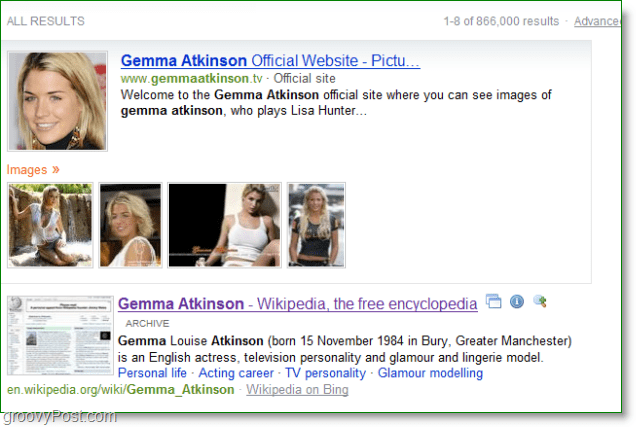Dernière mise à jour le

Peut-être que quelqu'un a publié une photo de vous en ligne et que vous voulez savoir d'où elle vient et où elle a été partagée? Ou peut-être avez-vous trouvé une image que vous aimez vraiment mais que vous souhaitez en trouver une copie plus grande? Ou, peut-être que vous êtes photographe et que vous voulez vous assurer que personne ne vole vos photos… Dans les deux cas, TinEye a le dos!
Qu'est-ce que TinEye?
TinEye est un moteur de recherche d'images inversées. Vous pouvez soumettre une image à TinEye pour savoir d'où elle vient, comment elle est utilisée, s'il existe des versions modifiées de l'image ou pour trouver des versions à plus haute résolution. TinEye est le premier moteur de recherche d'images sur le Web à utiliser la technologie d'identification d'images plutôt que des mots clés, des métadonnées ou des filigranes.
Lorsque vous soumettez une image à rechercher, TinEye crée une signature numérique unique et compacte ou «Empreinte digitale» pour cela, puis compare cette empreinte digitale à toutes les autres images de notre index pour récupérer allumettes. TinEye peut même trouver une correspondance d'empreinte digitale partielle.
TinEye ne trouve généralement pas d'images similaires (c'est-à-dire une image différente avec le même sujet); il trouve des correspondances exactes, y compris celles qui ont été recadrées, modifiées ou redimensionnées.
TinEye utilise un logiciel de reconnaissance faciale pour identifier les images uniquement en fonction de leur apparence, donc la seule chose dont j'ai besoin est l'image elle-même. Cela peut sembler superficiel, mais cela fonctionne bien sûr.
Comment utiliser TinEye
1. Se diriger vers http://www.tineye.com/ et soit Télécharger votre image en utilisant la navigation ou pâte le Emplacement URL de votre image et presse Chercher.
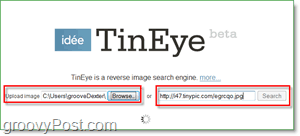
2. Vous verrez que TinEye a déjà scanné sa base de données Internet et trouvé plus de 145 images qui sont proches ou correspondent exactement à la mienne. Mon image originale est 800 × 600 et je veux en trouver une plus grande. Pour ce faire, je vais changer le Ordre de tri à plus grande image.
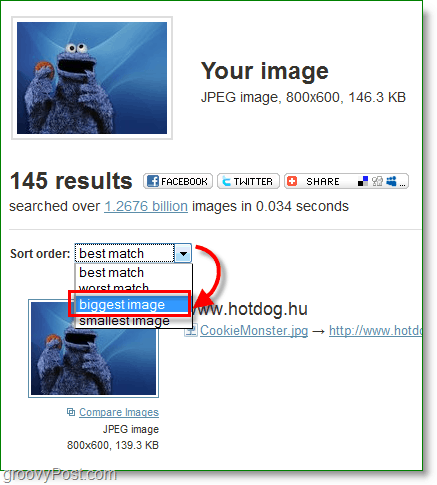
3. La plus grande image affichée sur la liste ne ressemble pas exactement à mon image d'origine, mais permet Cliquez surComparer des images et regardez de plus près les différences.
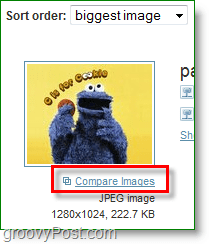
4. La fenêtre de comparaison devrait apparaître. Cliquez surBasculer pour aller et venir entre votre image et celle qui correspond.
Vous pouvez voir ici l'arrière-plan est complètement différent et les yeux du monstre cookie sont un peu plus blancs aussi. Avec certaines compétences en retouche photo, vous pouvez prendre le plus gros monstre de cookie et le placer sur le même fond bleu, mais cela demande beaucoup de travail, alors cherchons une autre option.
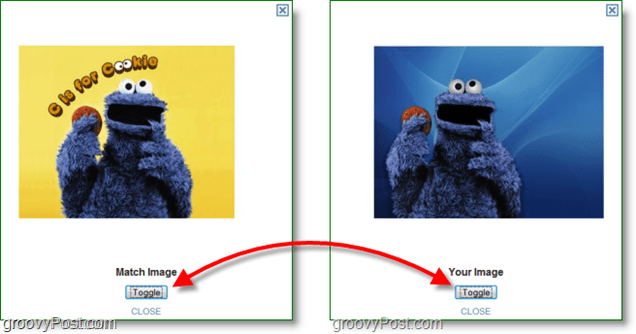
5. L'image suivante vers le bas est 1024 × 768, ce qui signifie qu'elle est un peu plus grande que mon image d'origine et qu'elle est la plus grande suivante disponible sur Internet. Clique le nom de l'image pour accéder directement au fichier image en ligne.
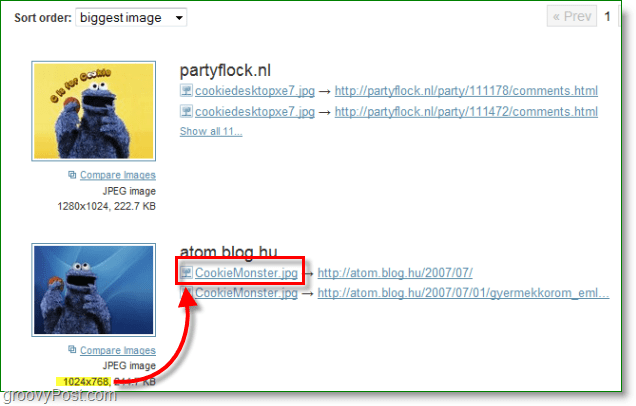
Nous avons maintenant une version plus grande de la même image d'origine, et il n'a pas fallu plus d'une minute pour la trouver.
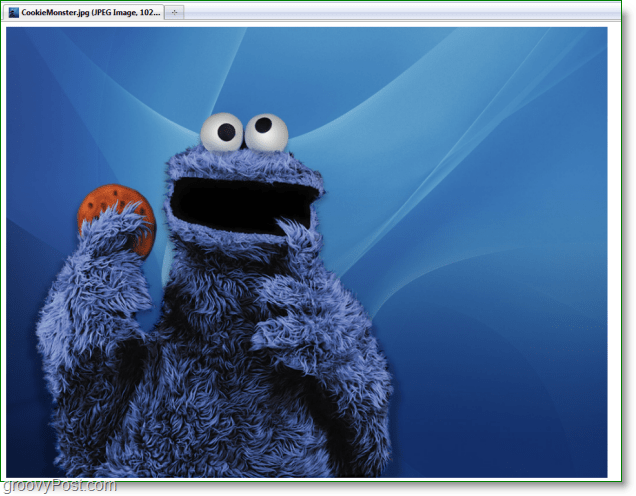
Voyons une autre utilisation de TinEye.
Trouver quelqu'un basé uniquement sur sa photo
Disons que j'ai une photo de quelqu'un, mais je ne sais pas trop qui c'est. Avec TinEye, ce n'est pas un problème, tant qu'il y a d'autres copies de cette personne sur Internet et que son nom est quelque part sur le même site Web.
Par exemple, nous avons cet homme mystérieux ci-dessous avec une moustache très envahissante.

Utilisons TinEye pour découvrir qui est cette personne.
1. Téléchargez le image à TinEye comme avant.
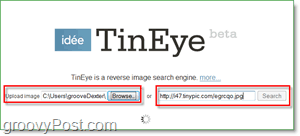
2. Faites défiler la Résultats de recherche jusqu'à ce que vous trouviez quelque chose qui vous semble utile. Ici, j'ai trouvé une image similaire de ce qui ressemble au nom d'une personne, Gemma Atkinson, dans le nom de fichier.
Soit la moustache était un faux, soit cette personne a appris à se raser. Je vais aller avec ce dernier juste pour être en sécurité. Il est maintenant temps de mettre le nom dans Google (ou Bing) et de voir si les résultats de recherche correspondent. Ce n’est pas toujours aussi simple; vérifiez l'étape suivante si vous ne trouvez pas le nom d'une personne dans le nom de fichier.
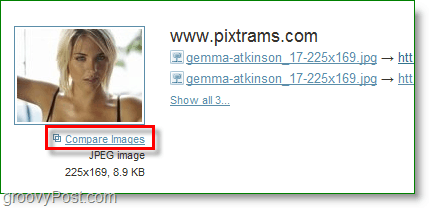
2.B Si vous ne trouvez pas un nom de fichier auquel le nom de la personne est attaché, vous devrez parcourir les liens du site Web et rechercher dans leur contenu les droïdes que vous recherchez. Avec un peu de persévérance, vous devriez pouvoir le découvrir éventuellement.
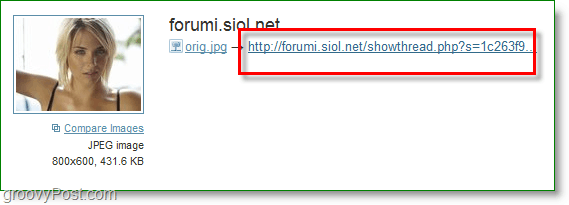
3. Visitez votre moteur de recherche préféré et saisissez le Nom vous avez trouvé attaché à l'image. C'est pour confirmer et s'assurer que nous avons le bon nom.

Effectivement, nous avons trouvé le nom de la mystérieuse dame moustachue. Maintenant, nous avons juste besoin de comprendre le nom de la moustache, mais je vais laisser cela pour un autre article groovy.